Oporavite sve podatke sa svojih iOS uređaja, iTunes i iCloud sigurnosne kopije.
[Udžbenik] Kako promijeniti pozadinu na iPhoneu: 3 moguća načina
Najnovija izdana verzija Applea, iOS 16/17/18, donosi razne nove značajke prilagodbe! Jedna od uključenih značajki je mogućnost omogućavanja korisnicima da prilagode svoje pozadine. Korisnici mogu koristiti ponuđene pozadine ili vlastite snimljene fotografije, dodavati boje, stilove itd.! Sada, kako promijeniti pozadinu na iPhoneu? Pa, da biste otkrili kako, onda nastavite čitati ovaj post, jer sadrži 3 načina kako promijeniti pozadinu na svom iPhoneu! Istražite ih sada.
Popis vodiča
Kako promijeniti pozadinu na iPhoneu putem postavki Kako postaviti željene fotografije kao pozadinu na iPhoneu Promjena pozadine zaključanog zaslona na iPhoneu [Više značajki] Što ako zaključani zaslon ne radi na iPhoneu 16 Često postavljana pitanja o tome kako promijeniti pozadinu na iPhoneuKako promijeniti pozadinu na iPhoneu putem postavki
Appleova verzija za iOS 18/17/16 nudi 2 zadana načina koji vam pokazuju kako promijeniti pozadinu na vašem iPhoneu 14/15. Prvi je da ga promijenite u aplikaciji Postavke na svom uređaju. U aplikaciji Postavke možete promijeniti pozadinu koju nudi vaš uređaj, a to možete postići uz samo nekoliko dodira! Dakle, kako promijeniti pozadinu početnog zaslona na iPhoneu putem postavki? Evo koraka koje trebate slijediti:
Korak 1Pristupite aplikaciji "Postavke" svog iPhonea, pomaknite se prema dolje i dodirnite gumb "Pozadina". Zatim dodirnite gumb "Dodaj novu pozadinu", a zatim ćete na novom zaslonu vidjeti različite pozadine. Odaberite onu koju želite koristiti.
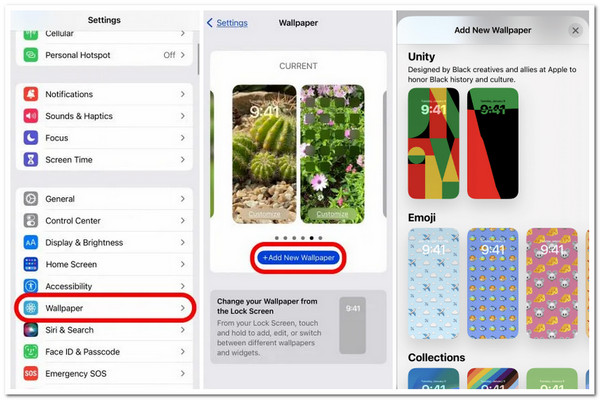
Korak 2Zatim dodirnite gumb "Dodaj" u gornjem desnom kutu zaslona i odaberite opciju "Prilagodi početni zaslon". Zatim možete prilagoditi boju pozadine, gradijent i zamućenje na novom zaslonu. Nakon toga dodirnite gumb "Gotovo" u gornjem desnom kutu zaslona.
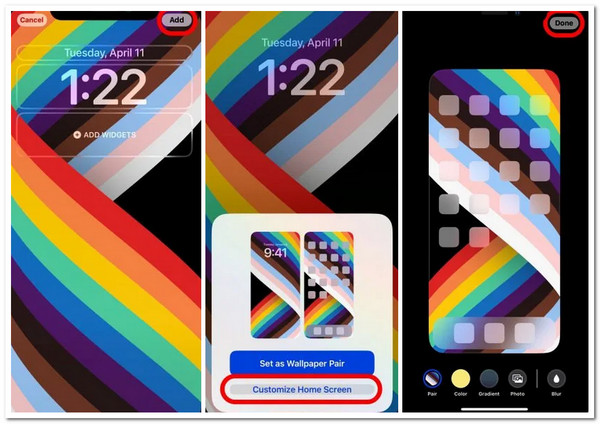
Kako postaviti željene fotografije kao pozadinu na iPhoneu
Osim te prve opcije, ako želite koristiti određenu fotografiju koju ste snimili kao svoju pozadinu, možete je postaviti izravno u aplikaciji Fotografije. Sada se možda pitate: "Kako mogu promijeniti pozadinu na iPhoneu s iOS-om 18/17/16?" evo koraka koje morate slijediti:
Korak 1Pokrenite aplikaciju "Fotografije", odaberite "Fotografiju" koju želite koristiti kao pozadinu i dodirnite ikonu "Dijeli" u donjem lijevom kutu aplikacije. Nakon toga pomaknite se izbornikom prema dolje i odaberite opciju "Koristi kao pozadinu".
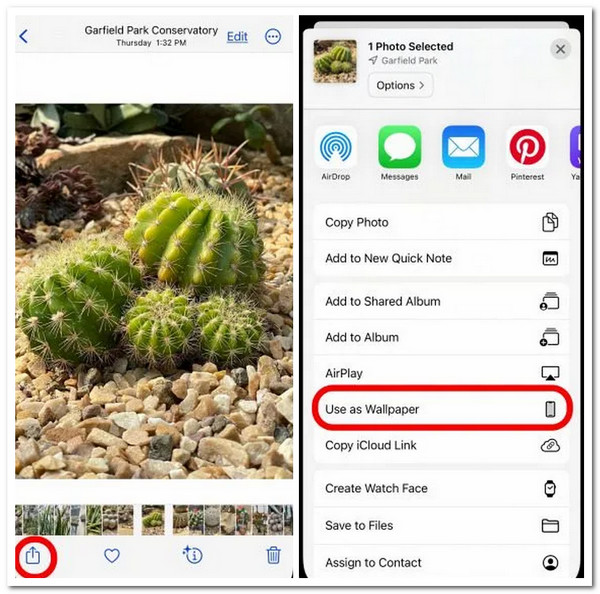
Korak 2Zatim, u odjeljku za prilagodbu, možete prijeći prstom po zaslonu udesno da odaberete filtar i dodirnuti gumb "Gotovo". Zatim dodirnite gumb "Prilagodi početni zaslon" i odaberite zamućenje, boju ili gradijent da prilagodite zamućenje i boju pozadine. Nakon toga dodirnite "Gotovo".
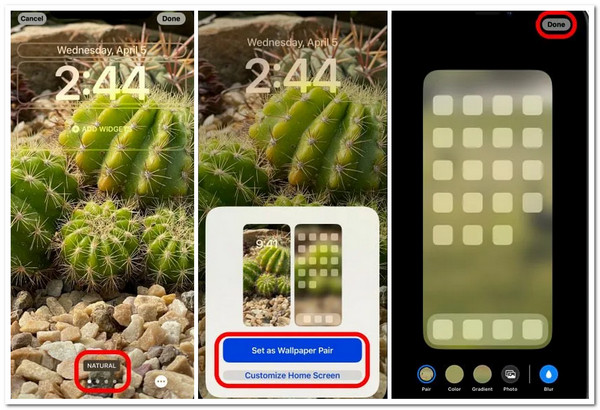
Promjena pozadine zaključanog zaslona na iPhoneu [Više značajki]
Osim onih koraka koji vam pokazuju kako promijeniti pozadinu na vašem iPhoneu, iOS 18/17/16 također nudi novu značajku izmjene na zaključanom zaslonu. Ova značajka omogućuje korisnicima da pozadine zaključanog zaslona mijenjaju između unaprijed odabranih skupova fotografija. Ova se značajka izmjene naziva Photo Shuffle. Ova vam značajka omogućuje miješanje fotografija s različitim kategorijama jednostavnim dodirom. Osim tih kategoriziranih fotografija, možete ručno odabrati koje fotografije želite pojedinačno miješati. Kako koristite ovu značajku za promjenu pozadine zaključanog zaslona? Evo koraka koje morate slijediti:
1. Kako napraviti pozadinu za nasumičnu reprodukciju fotografija na zaključanom zaslonu s kategorijama:
Korak 1Otključajte svoj iPhone Face ID/Touch ID i pritisnite i držite "Lock Screen" dok se ne pojavi galerija pozadina. Zatim dodirnite gumb "Dodaj" s "ikonom plus" u plavoj boji, odaberite gornju opciju "Photo Shuffle" i odaberite biblioteku fotografija koje želite nasumično mijenjati.
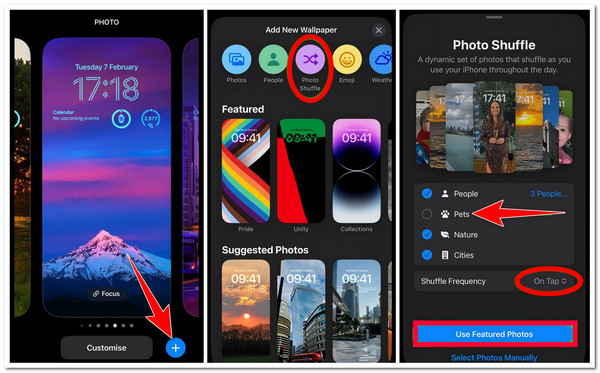
Korak 2Nakon toga dodirnite padajući gumb "Učestalost nasumične reprodukcije", odaberite opciju "Pri dodiru" i dodirnite gumb "Upotrijebi istaknute fotografije". Zatim možete promijeniti stil prikaza sata na novom zaslonu i dodati widgete. Također možete prilagoditi druge elemente dodirom na njihove okvire.
3. korakZatim, kada završite s gornjim postavkama, dodirnite gumb "Dodaj" u gornjem desnom kutu i dodirnite gumb "Postavi kao par pozadina". Nakon toga dodirnite zaključani zaslon koji ste izradili kako biste ga aktivirali.
2. Kako ručno napraviti pozadinu fotografije na zaključanom zaslonu:
Korak 1Otključajte svoj iPhone koristeći svoj Face ili Touch ID. Zatim pritisnite i držite "Zaključani zaslon" dok se ne pojavi "Galerija", zatim dodirnite gumb "Dodaj" s "ikonom plus", odaberite "Photo Shuffle" i dodirnite "Dodaj novu pozadinu". Zatim dodirnite "Ručni odabir fotografija".
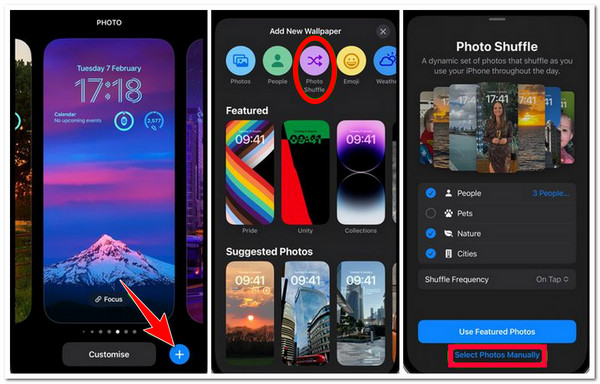
Korak 2Nakon toga odaberite vrstu fotografije koju želite koristiti, pojedinačno odaberite fotografije koje želite uključiti u nasumičnu reprodukciju i dodirnite gumb "Dodaj" u gornjem desnom kutu zaslona. Zatim, na sljedećem zaslonu, možete promijeniti stil sata i dodati widgete.
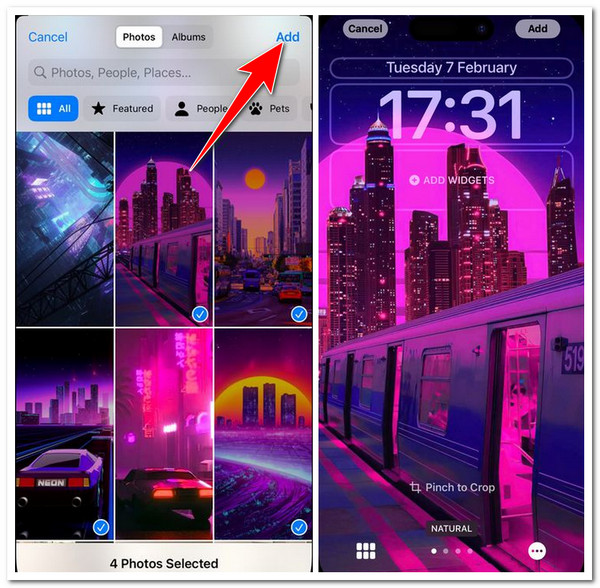
3. korakZatim, za pregled zaključanog zaslona, možete dodirnuti zaslon da biste ga vidjeli. Nakon što ste zadovoljni izgledom svog zaključanog zaslona, dodirnite gumb "Gotovo" i odaberite između opcija "Prilagodi početni zaslon" ili "Postavi kao par pozadina". Kada ste gotovi, dodirnite gumb "Gotovo".
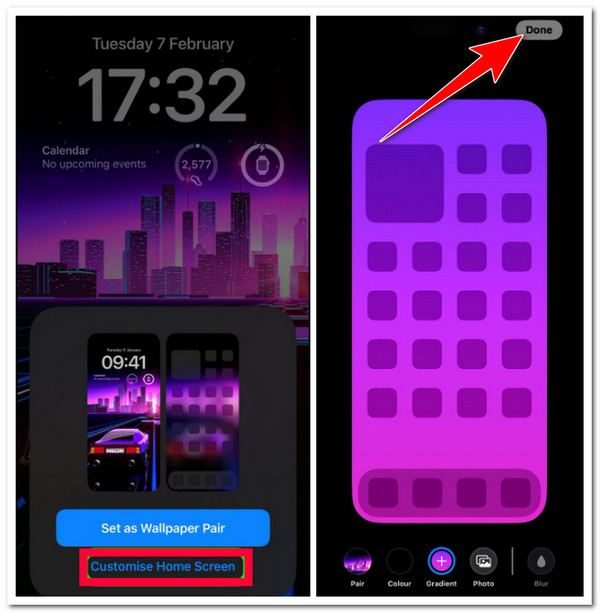
Što ako zaključani zaslon ne radi na iPhoneu 16
To je to! Ovo su najlakši načini kako promijeniti pozadinu na iPhoneu! Sada, iako je Apple ubacio mnoštvo novih značajki pod iOS 18/17/16, ove se verzije smatraju verzijama iOS-a s najvećim bugovima. Ako ste također iskusili problem, kao što je problem zaključanog zaslona koji ne radi, možete koristiti 4Easysoft iOS oporavak sustava alat za popravak! Ovaj alat može riješiti više od 50 problema s iOS-om, uključujući zaključani zaslon koji ne radi. Štoviše, uz samo nekoliko dodira gumba, možete brzo i učinkovito ukloniti problem bez gubitka podataka! Nadalje, također možete vratiti/nadograditi verziju svog uređaja preuzimanjem firmware paketa! Preuzimanjem paketa također možete riješiti problem!

Opremljen s dva načina za rješavanje problema: standardni način za rješavanje jednostavnih problema i napredni način za rješavanje ozbiljnih.
Opremljen opcijom preuzimanja paketa firmvera i zamjene oštećenog.
Ponudite 100% siguran proces oporavka iOS sustava. Skenira i izrađuje sigurnosnu kopiju vašeg uređaja, ali ništa od toga ne sprema u alat.
Podrška za gotovo sve iPhone modele i iOS verzije, od iPhonea 4 do najnovijeg iPhonea 16 s iOS-om 18/17/16.
100% Sigurno
100% Sigurno
Kako riješiti problem zaključanog zaslona koji ne radi na iPhoneu 16 pomoću 4Easysoft iOS System Recovery:
Korak 1Preuzmite i instalirajte 4Easysoft iOS oporavak sustava alat na vašem Windows i Mac računalu. Zatim pokrenite alat, odaberite opciju iOS System Recovery i spojite svoj iPhone na računalo putem USB kabela. Nakon toga kliknite gumb "Start".

Korak 2Zatim će sučelje alata ispisati sve informacije o vašem uređaju. Nakon što ih sve pročitate, označite gumb "Popravi" za dodatne popravke.

3. korakZatim odaberite između "Standardno i Napredno". Ako odaberete "Standardni" način rada, on će riješiti jednostavne probleme bez gubitka podataka. U suprotnom, ako odaberete "Napredni" način rada, on će popraviti ozbiljne slučajeve s gubitkom podataka, ali s visokom stopom uspjeha. Nakon toga kliknite gumb "Potvrdi".

Korak 4Nakon toga odaberite odgovarajuću kategoriju, vrstu i model svog iPhonea. Zatim odaberite firmware s drugom verzijom iOS-a prema vašoj želji i označite gumb "Preuzmi". Zatim kliknite gumb "Dalje" kako biste započeli postupak popravljanja vašeg iOS sustava.

Često postavljana pitanja o tome kako promijeniti pozadinu na iPhoneu
-
Kako ukloniti uključenu fotografiju na pozadinu nasumičnog odabira zaključanog zaslona?
Da biste uklonili fotografiju na nasumičnom odabiru zaključanog zaslona, morate pristupiti fotografiji, dodirnuti ikonu s tri točke na desnoj strani i odabrati opciju Nemoj istaknuti fotografiju. To možete učiniti dok postavljate pozadinu nasumičnog odabira zaključanog zaslona na svom uređaju.
-
Kako ukloniti skup kategoriziranih fotografija na pozadinu nasumičnog odabira zaključanog zaslona?
Ako želite ukloniti grupne/kategorizirane fotografije na svom uređaju, dodirnite gumb Shuffle Categories u donjem lijevom kutu i poništite odabir grupe koju želite ukloniti.
-
Može li se pozadina zaključanog zaslona razlikovati od pozadine na početnom zaslonu?
Da, možete biti različiti jedni od drugih. Da biste to učinili, morate pokrenuti aplikaciju Postavke, pristupiti opciji Pozadina i dodirnuti početni zaslon. Nakon toga možete odabrati zasebnu pozadinu za početni zaslon.
Zaključak
Eto ga! Ovo su 3 načina kako promijeniti pozadinu na svom iPhoneu! Nakon što pročitate ovaj post, sada možete prilagoditi početni zaslon svog iPhonea i zaključati pozadinu prema vašoj želji! Ako ste naišli na problem dok ste mijenjali zaključani zaslon, možete koristiti 4Easysoft iOS oporavak sustava alat za popravak! Uz snažne značajke ovog alata za oporavak sustava iOS, možete brzo i učinkovito riješiti problem! Da biste saznali više o ovom alatu, posjetite njegovu službenu web stranicu danas!



